إصلاح خطأ winload.efi المفقود أو التالف
نشرت: 2018-04-19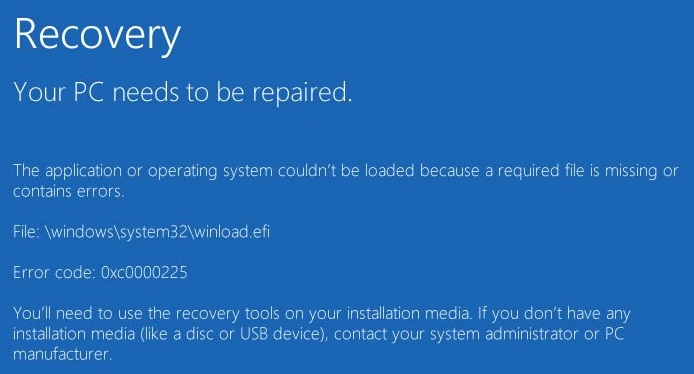
إذا كنت تواجه خطأ شاشة زرقاء من الموت (BSOD) 0xc0000225 مع رسالة مفادها أن "Windows \ system32 \ winload.efi مفقود أو تالف" ، فأنت في المكان المناسب لأننا سنصلح هذه المشكلة اليوم. تحدث المشكلة بشكل عام مع تجميد جهاز الكمبيوتر لبعض الوقت وبعد ذلك في النهاية سترى رسالة خطأ شاشة الموت الزرقاء. تحدث المشكلة الرئيسية عندما يتعذر عليك تشغيل جهاز الكمبيوتر الخاص بك ، ثم تحاول تشغيل بدء التشغيل أو الإصلاح التلقائي ، سترى رسالة الخطأ " winload.efi مفقود أو تالف ".
أخطاء winload.efi الأكثر شيوعًا التي يمكن أن تظهر على جهاز الكمبيوتر الخاص بك هي:
خطأ Winload.efi Winload.efi مفقود Winload.efi غير موجود فشل تحميل Winload.efi فشل تسجيل winload.efi خطأ وقت التشغيل: winload.efi خطأ في تحميل winload.efi Winload.efi مفقود أو يحتوي على أخطاء حدثت مشكلة في بدء [المسار] \ winload.efi. تعذر العثور على الوحدة النمطية المحددة لا يمكن بدء هذا البرنامج لأن winload.efi مفقود من جهاز الكمبيوتر الخاص بك
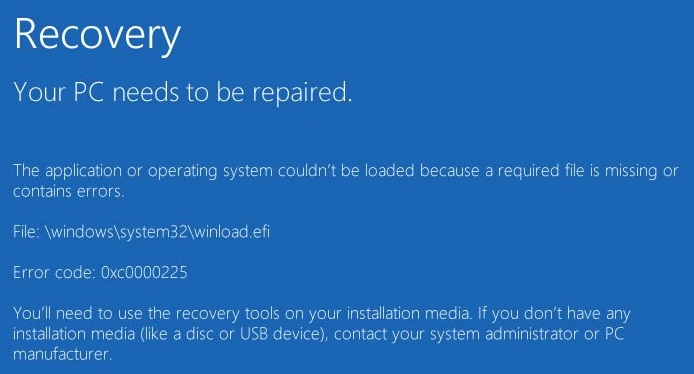
يحدث الخطأ بسبب معلومات BCD الفاسدة ، وسجلات التمهيد الفاسدة ، وترتيب التمهيد غير الصحيح ، وتمكين التمهيد الآمن وما إلى ذلك ، لذلك دون إضاعة أي وقت ، دعنا نرى كيفية إصلاح خطأ winload.efi المفقود أو الفاسد بمساعدة دليل استكشاف الأخطاء وإصلاحها المدرج أدناه.
محتويات
- إصلاح خطأ winload.efi المفقود أو التالف
- الطريقة 1: إعادة بناء BCD
- الطريقة 2: قم بتشغيل جهاز الكمبيوتر الخاص بك إلى آخر تكوين جيد معروف
- الطريقة الثالثة: تعطيل التمهيد الآمن
- الطريقة الرابعة: تشغيل SFC و CHKDSK
- الطريقة الخامسة: تشغيل بدء التشغيل أو الإصلاح التلقائي
- الطريقة 6: تعطيل الحماية المبكرة للبرامج الضارة
- الطريقة السابعة: تعيين ترتيب التمهيد الصحيح
إصلاح خطأ winload.efi المفقود أو التالف
الطريقة 1: إعادة بناء BCD
1. أدخل قرص DVD أو USB للتثبيت القابل للتمهيد لنظام التشغيل Windows 10 وأعد تشغيل الكمبيوتر.
2. عند مطالبتك بالضغط على أي مفتاح للتمهيد من القرص المضغوط أو قرص DVD ، اضغط على أي مفتاح للمتابعة.
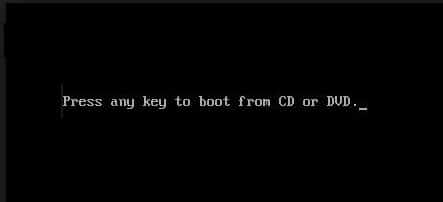
3. حدد تفضيلات اللغة الخاصة بك ، وانقر فوق "التالي". انقر فوق إصلاح جهاز الكمبيوتر الخاص بك في أسفل اليسار.
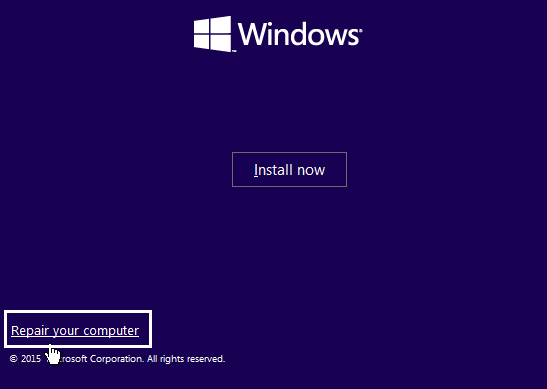
4. في شاشة تحديد الخيار ، انقر فوق استكشاف الأخطاء وإصلاحها .
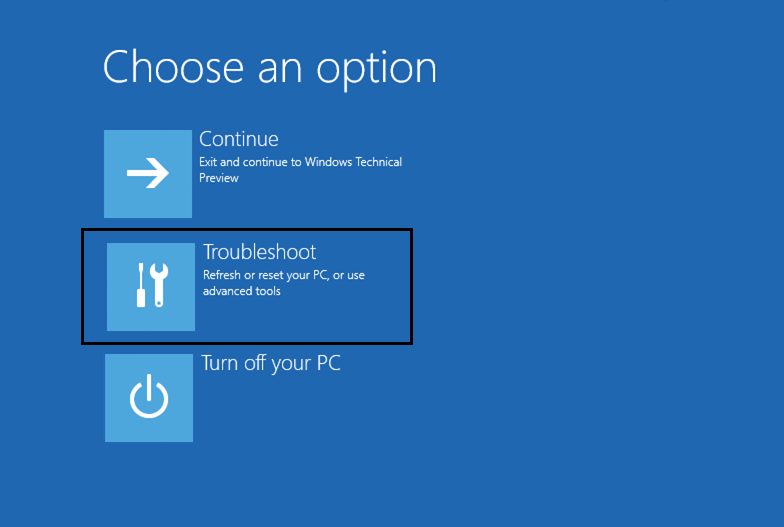
5. في شاشة استكشاف الأخطاء وإصلاحها ، انقر فوق الخيار "متقدم ".
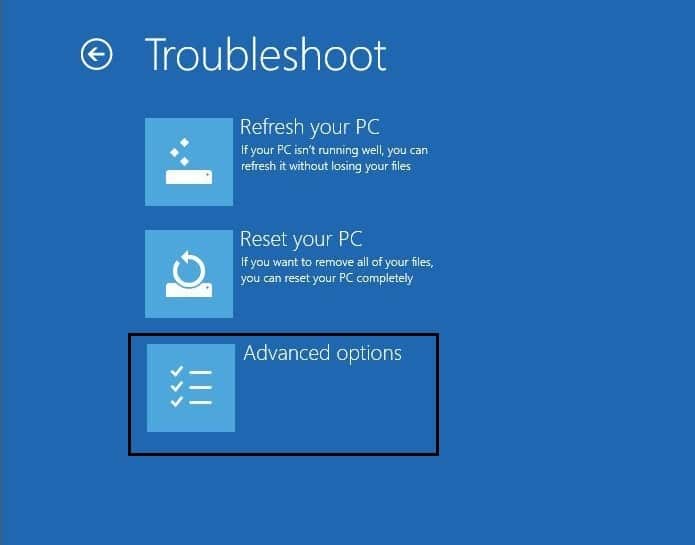
6. في شاشة الخيارات المتقدمة ، انقر فوق موجه الأوامر.
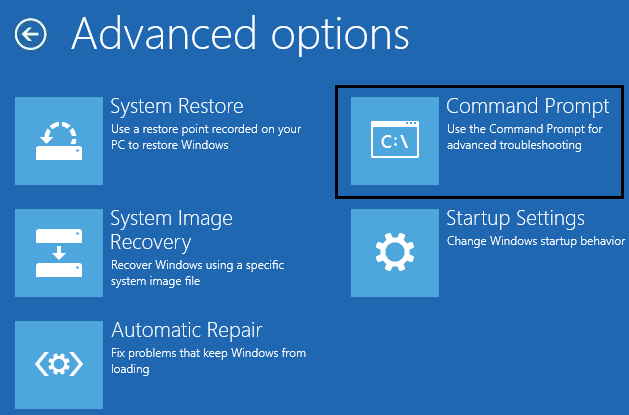
7. الآن اكتب الأوامر التالية واحدة تلو الأخرى واضغط على Enter بعد كل منها:
bootrec.exe / fixmbr bootrec.exe / fixboot bootrec.exe / إعادة بناء Bcd
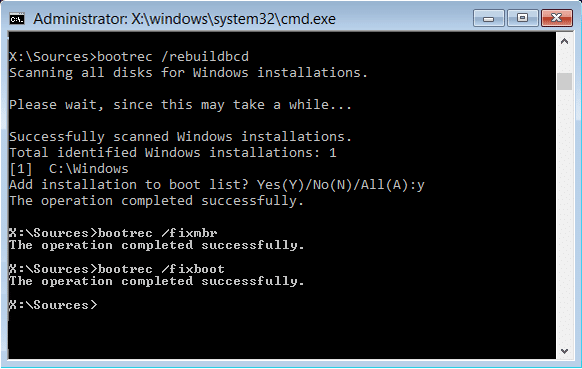
8. إذا فشل الأمر أعلاه ، فأدخل الأوامر التالية في cmd:
bcdedit / تصدير C: \ BCD_Backup ج: التمهيد القرص المضغوط السمة bcd -s -h -r ren c: \ boot \ bcd.old bootrec / RebuildBcd
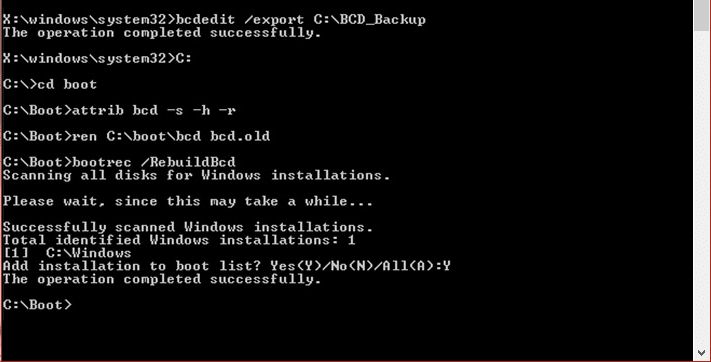
9. أخيرًا ، اخرج من cmd وأعد تشغيل Windows.
10. يبدو أن هذه الطريقة تعمل على إصلاح خطأ winload.efi المفقود أو التالف ولكن إذا لم تنجح معك ، فتابع.
الطريقة 2: قم بتشغيل جهاز الكمبيوتر الخاص بك إلى آخر تكوين جيد معروف
1. باستخدام الطريقة المذكورة أعلاه ، افتح موجه الأوامر ثم اتبع هذه الطريقة.
2. عندما موجه الأوامر (CMD) افتح النوع C: واضغط على Enter.
3. الآن اكتب الأمر التالي:
BCDEDIT / مجموعة {الافتراضي} إرث BOOTMENUPOLICY
4. واضغط على Enter لتمكين قائمة التمهيد المتقدمة القديمة.

5. قم بإغلاق موجه الأوامر ثم مرة أخرى في شاشة تحديد خيار ، انقر فوق "متابعة" لإعادة تشغيل Windows 10.
6. أخيرًا ، لا تنس إخراج قرص DVD الخاص بتثبيت Windows 10 للحصول على خيارات التمهيد.
7. في شاشة "خيارات التمهيد" ، اختر " آخر تكوين جيد معروف (متقدم). "
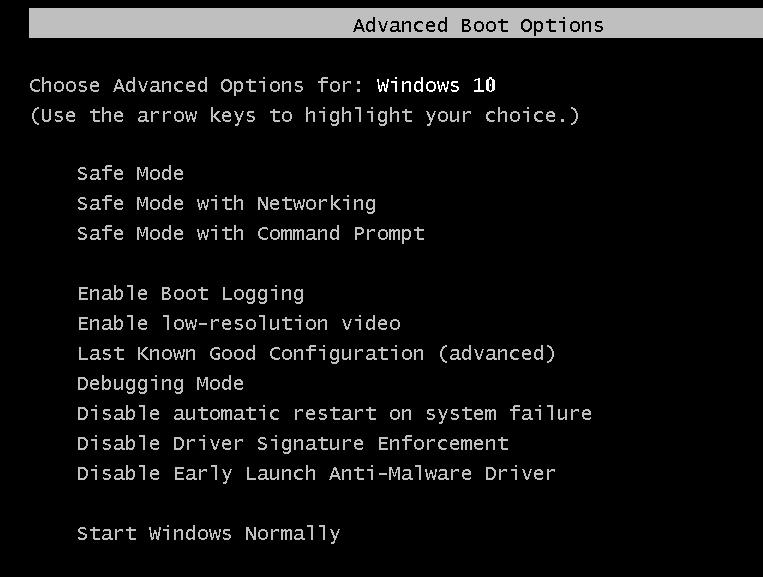
سيؤدي هذا إلى إصلاح خطأ winload.efi المفقود أو التالف ، إن لم يكن كذلك ، فتابع الطريقة التالية.
الطريقة الثالثة: تعطيل التمهيد الآمن
1. قم بإعادة تشغيل جهاز الكمبيوتر الخاص بك وانقر فوق F2 أو DEL بناءً على جهاز الكمبيوتر الخاص بك لفتح Boot Setup.

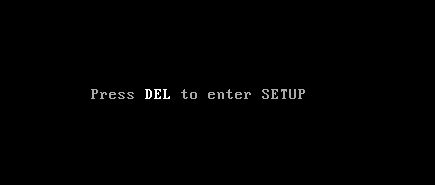
2. ابحث عن إعداد التمهيد الآمن ، وإذا أمكن ، اضبطه على معطل. عادة ما يكون هذا الخيار إما في علامة تبويب الأمان أو علامة تبويب التمهيد أو علامة تبويب المصادقة.
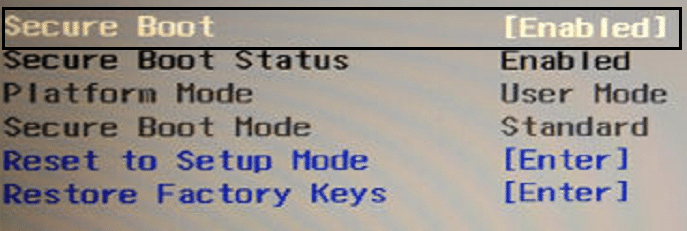
# تحذير: بعد تعطيل Secure Boot ، قد يكون من الصعب إعادة تنشيط Secure Boot دون إعادة جهاز الكمبيوتر إلى حالة المصنع.
3. أعد تشغيل الكمبيوتر ومعرفة ما إذا كان بإمكانك إصلاح المشكلة.
الطريقة الرابعة: تشغيل SFC و CHKDSK
1. انتقل مرة أخرى إلى موجه الأوامر باستخدام الطريقة الأولى ، وانقر فوق موجه الأوامر في شاشة الخيارات المتقدمة.
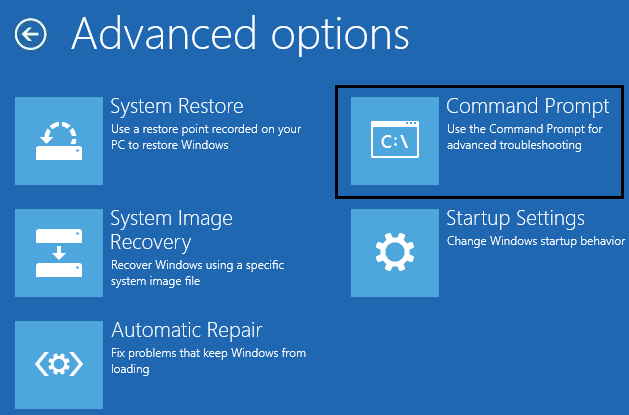
sfc / scannow chkdsk ج: / f / r / x
ملاحظة: تأكد من استخدام حرف محرك الأقراص حيث تم تثبيت Windows حاليًا. أيضًا في الأمر C أعلاه: هو محرك الأقراص الذي نريد فحص القرص عليه ، و / f يرمز إلى علامة chkdsk الإذن لإصلاح أي أخطاء مرتبطة بمحرك الأقراص ، / r دع chkdsk يبحث عن القطاعات التالفة وإجراء الاسترداد و / x يوجه قرص الفحص لفصل محرك الأقراص قبل بدء العملية.
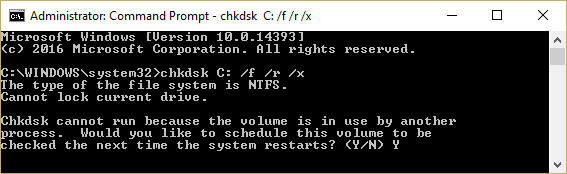
3. اخرج من موجه الأوامر وأعد تشغيل الكمبيوتر.
الطريقة الخامسة: تشغيل بدء التشغيل أو الإصلاح التلقائي
1. أدخل قرص DVD الخاص بالتثبيت القابل للتمهيد لنظام التشغيل Windows 10 وأعد تشغيل الكمبيوتر.
2. عند مطالبتك بالضغط على أي مفتاح للتمهيد من القرص المضغوط أو قرص DVD ، اضغط على أي مفتاح للمتابعة.
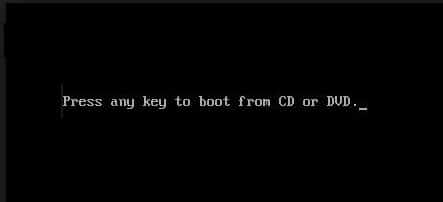
3. حدد تفضيلات اللغة الخاصة بك ، وانقر فوق " التالي ". انقر فوق إصلاح جهاز الكمبيوتر الخاص بك في أسفل اليسار.
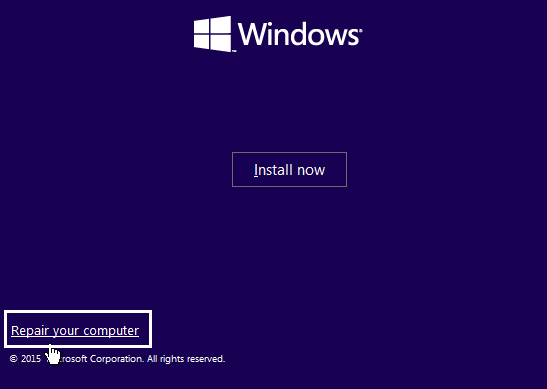
4. في شاشة تحديد الخيار ، انقر فوق استكشاف الأخطاء وإصلاحها .
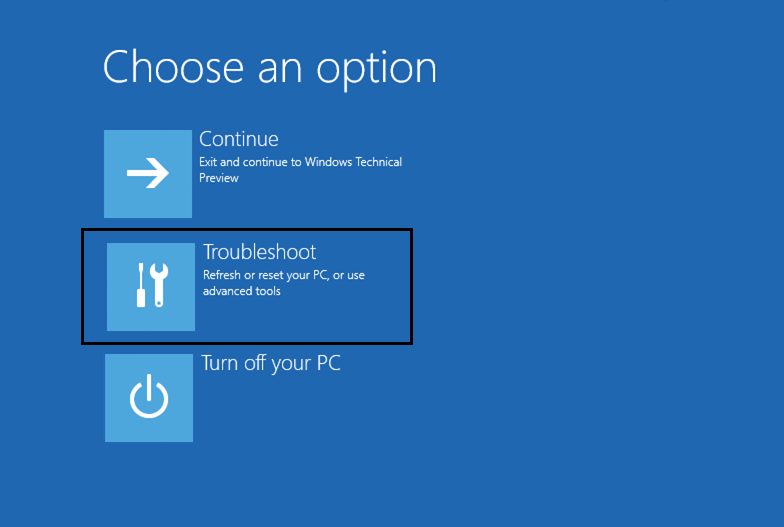
5. في شاشة استكشاف الأخطاء وإصلاحها ، انقر فوق الخيار " متقدم ".
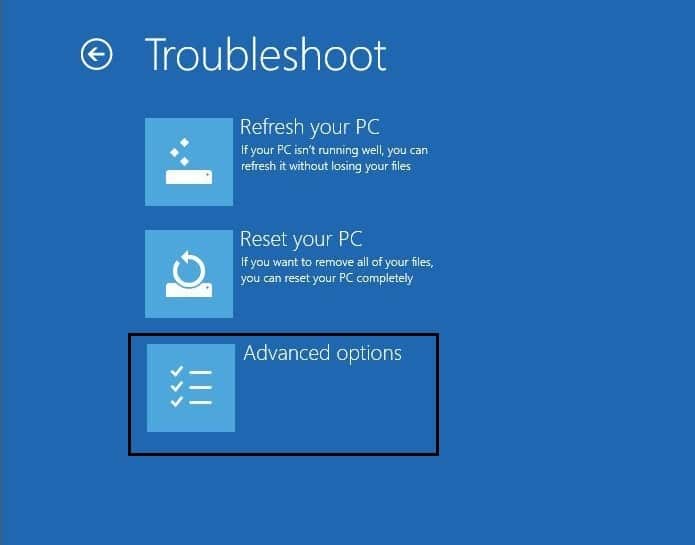
6. في شاشة الخيارات المتقدمة ، انقر فوق الإصلاح التلقائي أو إصلاح مشاكل بدء التشغيل .
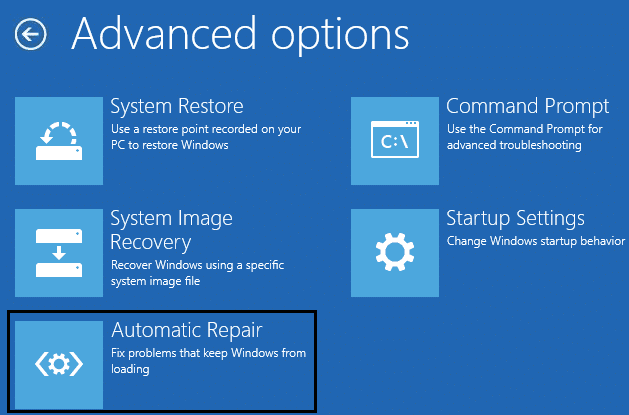
7. انتظر حتى اكتمال إصلاحات Windows Automatic / Startup.
اقرأ أيضًا: كيفية إصلاح تعذر الإصلاح التلقائي لجهاز الكمبيوتر الخاص بك.
الطريقة 6: تعطيل الحماية المبكرة للبرامج الضارة
1. انتقل إلى شاشة الخيارات المتقدمة باستخدام الطريقة المذكورة أعلاه ثم اختر إعدادات بدء التشغيل.
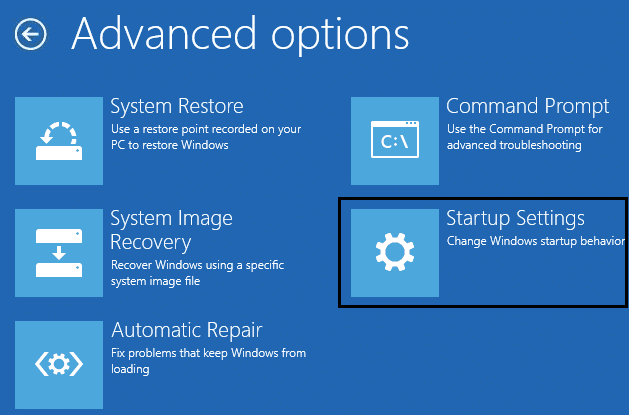
2. الآن ، من إعدادات بدء التشغيل ، انقر فوق زر إعادة التشغيل في الأسفل.
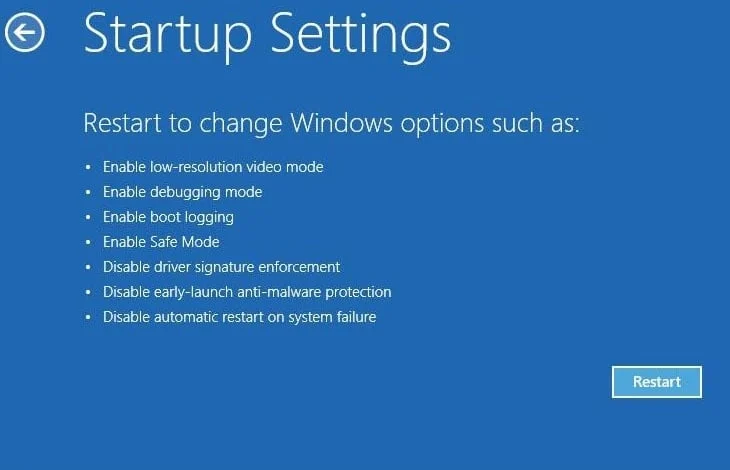
3. بمجرد إعادة تشغيل Windows 10 ، اضغط على F8 لتحديد " تعطيل الحماية من البرامج الضارة للتشغيل المبكر ".
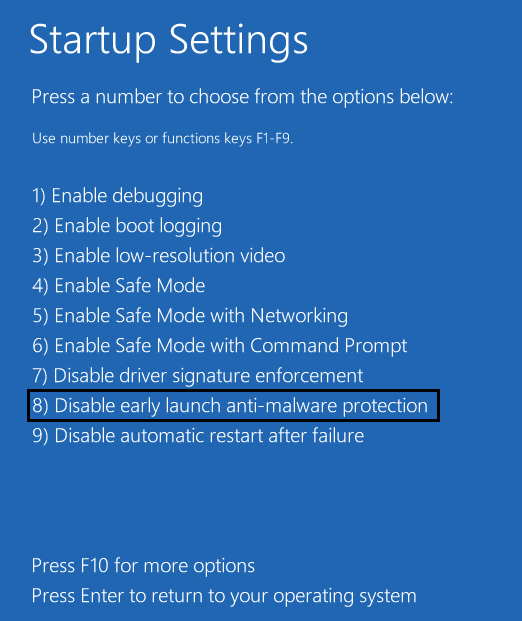
4. تحقق مما إذا كنت قادرًا على إصلاح خطأ winload.efi المفقود أو التالف.
الطريقة السابعة: تعيين ترتيب التمهيد الصحيح
1. عند بدء تشغيل الكمبيوتر (قبل شاشة التمهيد أو شاشة الخطأ) ، اضغط بشكل متكرر على مفتاح Delete أو F1 أو F2 (حسب الشركة المصنعة لجهاز الكمبيوتر الخاص بك) للدخول إلى إعداد BIOS .
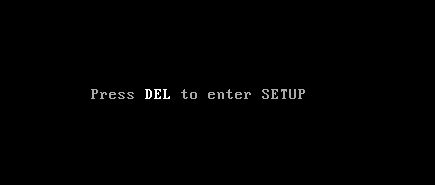
2. بمجرد دخولك إلى إعداد BIOS ، حدد علامة تبويب التمهيد من قائمة الخيارات.
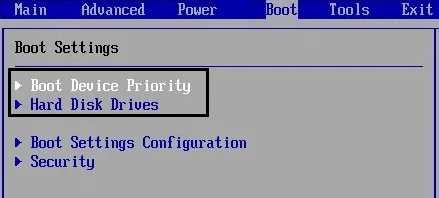
3. تأكد الآن من تعيين القرص الصلب للكمبيوتر أو SSD كأولوية قصوى في ترتيب التمهيد. إذا لم يكن الأمر كذلك ، فاستخدم مفاتيح الأسهم لأعلى أو لأسفل لتعيين القرص الصلب في الأعلى ، مما يعني أن الكمبيوتر سوف يقوم بالتمهيد منه أولاً بدلاً من أي مصدر آخر.
4. أخيرًا ، اضغط على F10 لحفظ هذا التغيير والخروج.
موصى به:
- كيفية تغيير مؤشر الماوس في نظام التشغيل Windows 10
- إصلاح استخدام Searchindexer.exe العالي لوحدة المعالجة المركزية
- كيفية تعطيل تسجيل البيانات على نظام التشغيل Windows 10
- كيفية تمكين وضع AHCI في نظام التشغيل Windows 10
هذا كل شيء ، لقد نجحت في إصلاح خطأ winload.efi المفقود أو التالف ، ولكن إذا كان لا يزال لديك أي أسئلة بخصوص هذا المنشور ، فلا تتردد في طرحها في قسم التعليقات.
